Vue.js로 구성 가능한 로그인 양식을 구현하는 단계에 대한 자세한 설명
이번에는 Vue.js로 구성 가능한 로그인 양식을 구현하는 단계에 대해 자세히 설명하겠습니다. Vue.js로 구성 가능한 로그인 양식을 구현하기 위한 노트는 무엇입니까? 바라보다.
비즈니스 시나리오
과거 프로젝트에서는 휴대폰 번호 + 비밀번호 로그인만 지원했으며 나중에 프런트 엔드에서 직접 양식을 작성하여 인증 코드 로그인을 지원하기를 희망하는 고객도 있었습니다. 고객님들도 원하셨던 로그인 방법은 휴대폰번호 + 인증번호 + 비밀번호... 따라서 로그인 방법의 유연성을 위해서는 구성 가능한 양식 지원이 필요하므로 로그인 구성 요소를 분할했습니다.
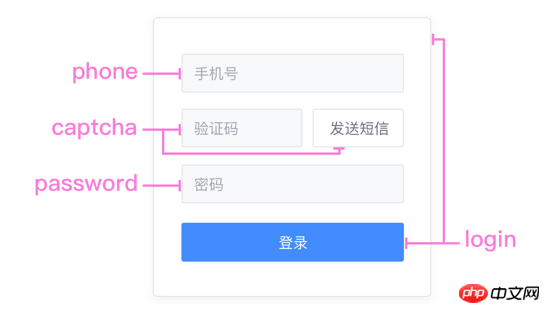
양식 요소를 세분화하여 휴대폰 번호, 비밀번호, SMS 인증 코드의 구성 요소를 각각 분리하여 조합, 로그인, 등록 및 검색을 통해 고유한 양식 확인 방법을 사용할 수 있습니다. 비밀번호 등을 빠르게 완료하세요. 양식 구성 요소. 높은 응집력과 낮은 결합도, 높은 응집력과 낮은 결합도... 10번 반복하세요~
. ├ common ├ captcha.vue | ├ password.vue | └ phone.vue ├ login | └ index.vue ├ register | └ index.vue └ resetPassword └ index.vue
여기서 login을 상위 컴포넌트로 사용하고, 서버에서 반환된 로그인 구성을 읽고 템플릿에서 조건부 렌더링을 수행하고, Form 검증에 로그인할 때 하위 구성 요소의 내부 기능을 수행하고 마지막으로 Vuex를 통해 데이터 호출 인터페이스를 가져옵니다. 구성 가능한 전체 로그인 양식의 논리는 Jiangzi이고 코드는 다음입니다.
Code
서버 구성 데이터 요청:
/* 参数说明:
* 'password': 密码登录
* 'captcha': 短信验证码登录
* 'password_or_captcha': 密码或短信登录
* 'password_with_captcha': 密码+短信登录
*/
config: {
login_methods: 'password'
}로그인 구성 요소의 핵심 렌더링 코드(pug):
.login-card .login-header h3 登录 .login-content phone(ref="phone") password( v-if="isPasswordMode" ref="password" ) captcha( v-if="isCaptchaMode" ref="captcha" ) template(v-if="isPasswordWithCaptchaMode") captcha(ref="captcha") password(ref="password") template(v-if="isPasswordOrCaptchaMode") ... el-button(@click="login") 登录
로그인하려면 세 단계가 필요합니다: 양식 확인, 데이터 조합, 인터페이스 호출:
async login () {
if (!this.validate()) return
const loginData = this.getLoginData()
await this.postLogin(loginData)
...
}로그인 양식 검증은 실제로 현재 로그인 메소드의 모든 구성요소의 verify() 메소드에 대한 논리적 판단입니다.
validate () {
const phone = this.$refs.phone.validate()
let isPass = false
if (this.isPasswordMode) {
if (this.$refs.password) isPass = this.$refs.password.validate()
}
if (this.isCaptchaMode) {
if (this.$refs.captcha) isPass = this.$refs.captcha.validate()
}
if (this.isPasswordWithCaptchaMode) ...
if (this.isPasswordOrCaptchaMode) ...
isPass = phone && isPass
return isPass
}각 하위 구성요소는 완전한 형식이며, 비밀번호 구성요소 템플릿:
.login-password el-form( :model="form" :rules="rules" ref="form" @submit.native.prevent="" ) el-form-item(prop="password") el-input( v-model="form.password" type="password" name="password" )
W3C에서도 검증이 완료됩니다. : 양식에 한 줄짜리 텍스트 입력 필드가 하나만 있는 경우 사용자 에이전트는 양식 제출 요청으로 해당 필드의 Enter를 수락해야 합니다.
W3C 표준에 따르면, 하나만 있는 경우 양식 요소의 입력 상자에서 이 입력 상자에 Enter를 누르면 자동으로 양식이 제출됩니다. 이 기본 동작은
비밀번호 구성요소의 양식 확인:
validate () {
let res = false
this.$refs.form.validate((valid) => {
res = valid
})
return res
}마지막으로 Vuex에서 모든 양식 데이터를 가져와서 조립합니다.
computed: {
...mapState('login', {
phone: state => state.phone,
password: state => state.password,
captcha: state => state.captcha
}),
},
methods: {
...
getLoginData () {
let mode = ''
const phone = this.phone
...
const data = { phone }
if (this.isPasswordMode) {
mode = 'password'
data.password = password
}
if (this.isCaptchaMode) {
mode = 'captcha'
data.captcha = captcha
}
if (this.isPasswordWithCaptchaMode) ...
if (this.isPasswordOrCaptchaMode) ...
data.mode = mode
return data
}
}보충:
vue.js 모두 선택 및 모두 선택 취소를 위한 예제 코드
new Vue({
el: '#app',
data: {
checked: false,
checkedNames: [],
checkedArr: ["Runoob", "Taobao", "Google"]
},
methods: {
changeAllChecked: function() {
if (this.checked) {
this.checkedNames = this.checkedArr
} else {
this.checkedNames = []
}
}
},
watch: {
"checkedNames": function() {
if (this.checkedNames.length == this.checkedArr.length) {
this.checked = true
} else {
this.checked = false
}
}
}
})I 이 기사의 사례를 읽은 후 방법을 마스터했다고 믿으십시오. 더 흥미로운 정보를 보려면 PHP 중국어 웹사이트에 있는 다른 관련 기사를 주의 깊게 살펴보시기 바랍니다.
추천 도서:
Vue가 html 문자열을 HTML로 변환하는 단계에 대한 자세한 설명
Koa2 파일 업로드 및 다운로드 사례에 대한 자세한 설명
위 내용은 Vue.js로 구성 가능한 로그인 양식을 구현하는 단계에 대한 자세한 설명의 상세 내용입니다. 자세한 내용은 PHP 중국어 웹사이트의 기타 관련 기사를 참조하세요!

핫 AI 도구

Undresser.AI Undress
사실적인 누드 사진을 만들기 위한 AI 기반 앱

AI Clothes Remover
사진에서 옷을 제거하는 온라인 AI 도구입니다.

Undress AI Tool
무료로 이미지를 벗다

Clothoff.io
AI 옷 제거제

AI Hentai Generator
AI Hentai를 무료로 생성하십시오.

인기 기사

뜨거운 도구

메모장++7.3.1
사용하기 쉬운 무료 코드 편집기

SublimeText3 중국어 버전
중국어 버전, 사용하기 매우 쉽습니다.

스튜디오 13.0.1 보내기
강력한 PHP 통합 개발 환경

드림위버 CS6
시각적 웹 개발 도구

SublimeText3 Mac 버전
신 수준의 코드 편집 소프트웨어(SublimeText3)

뜨거운 주제
 7540
7540
 15
15
 1380
1380
 52
52
 83
83
 11
11
 55
55
 19
19
 21
21
 86
86
 WebSocket과 JavaScript를 사용하여 온라인 음성 인식 시스템을 구현하는 방법
Dec 17, 2023 pm 02:54 PM
WebSocket과 JavaScript를 사용하여 온라인 음성 인식 시스템을 구현하는 방법
Dec 17, 2023 pm 02:54 PM
WebSocket 및 JavaScript를 사용하여 온라인 음성 인식 시스템을 구현하는 방법 소개: 지속적인 기술 개발로 음성 인식 기술은 인공 지능 분야의 중요한 부분이 되었습니다. WebSocket과 JavaScript를 기반으로 한 온라인 음성 인식 시스템은 낮은 대기 시간, 실시간, 크로스 플랫폼이라는 특징을 갖고 있으며 널리 사용되는 솔루션이 되었습니다. 이 기사에서는 WebSocket과 JavaScript를 사용하여 온라인 음성 인식 시스템을 구현하는 방법을 소개합니다.
 WebSocket 및 JavaScript: 실시간 모니터링 시스템 구현을 위한 핵심 기술
Dec 17, 2023 pm 05:30 PM
WebSocket 및 JavaScript: 실시간 모니터링 시스템 구현을 위한 핵심 기술
Dec 17, 2023 pm 05:30 PM
WebSocket과 JavaScript: 실시간 모니터링 시스템 구현을 위한 핵심 기술 서론: 인터넷 기술의 급속한 발전과 함께 실시간 모니터링 시스템이 다양한 분야에서 널리 활용되고 있다. 실시간 모니터링을 구현하는 핵심 기술 중 하나는 WebSocket과 JavaScript의 조합입니다. 이 기사에서는 실시간 모니터링 시스템에서 WebSocket 및 JavaScript의 적용을 소개하고 코드 예제를 제공하며 구현 원칙을 자세히 설명합니다. 1. 웹소켓 기술
 JavaScript 및 WebSocket을 사용하여 실시간 온라인 주문 시스템을 구현하는 방법
Dec 17, 2023 pm 12:09 PM
JavaScript 및 WebSocket을 사용하여 실시간 온라인 주문 시스템을 구현하는 방법
Dec 17, 2023 pm 12:09 PM
JavaScript 및 WebSocket을 사용하여 실시간 온라인 주문 시스템을 구현하는 방법 소개: 인터넷의 대중화와 기술의 발전으로 점점 더 많은 레스토랑에서 온라인 주문 서비스를 제공하기 시작했습니다. 실시간 온라인 주문 시스템을 구현하기 위해 JavaScript 및 WebSocket 기술을 사용할 수 있습니다. WebSocket은 TCP 프로토콜을 기반으로 하는 전이중 통신 프로토콜로 클라이언트와 서버 간의 실시간 양방향 통신을 실현할 수 있습니다. 실시간 온라인 주문 시스템에서는 사용자가 요리를 선택하고 주문을 하면
 WebSocket과 JavaScript를 사용하여 온라인 예약 시스템을 구현하는 방법
Dec 17, 2023 am 09:39 AM
WebSocket과 JavaScript를 사용하여 온라인 예약 시스템을 구현하는 방법
Dec 17, 2023 am 09:39 AM
WebSocket과 JavaScript를 사용하여 온라인 예약 시스템을 구현하는 방법 오늘날의 디지털 시대에는 점점 더 많은 기업과 서비스에서 온라인 예약 기능을 제공해야 합니다. 효율적인 실시간 온라인 예약 시스템을 구현하는 것이 중요합니다. 이 기사에서는 WebSocket과 JavaScript를 사용하여 온라인 예약 시스템을 구현하는 방법을 소개하고 구체적인 코드 예제를 제공합니다. 1. WebSocket이란 무엇입니까? WebSocket은 단일 TCP 연결의 전이중 방식입니다.
 JavaScript와 WebSocket: 효율적인 실시간 일기예보 시스템 구축
Dec 17, 2023 pm 05:13 PM
JavaScript와 WebSocket: 효율적인 실시간 일기예보 시스템 구축
Dec 17, 2023 pm 05:13 PM
JavaScript 및 WebSocket: 효율적인 실시간 일기 예보 시스템 구축 소개: 오늘날 일기 예보의 정확성은 일상 생활과 의사 결정에 매우 중요합니다. 기술이 발전함에 따라 우리는 날씨 데이터를 실시간으로 획득함으로써 보다 정확하고 신뢰할 수 있는 일기예보를 제공할 수 있습니다. 이 기사에서는 JavaScript 및 WebSocket 기술을 사용하여 효율적인 실시간 일기 예보 시스템을 구축하는 방법을 알아봅니다. 이 문서에서는 특정 코드 예제를 통해 구현 프로세스를 보여줍니다. 우리
 간단한 JavaScript 튜토리얼: HTTP 상태 코드를 얻는 방법
Jan 05, 2024 pm 06:08 PM
간단한 JavaScript 튜토리얼: HTTP 상태 코드를 얻는 방법
Jan 05, 2024 pm 06:08 PM
JavaScript 튜토리얼: HTTP 상태 코드를 얻는 방법, 특정 코드 예제가 필요합니다. 서문: 웹 개발에서는 서버와의 데이터 상호 작용이 종종 포함됩니다. 서버와 통신할 때 반환된 HTTP 상태 코드를 가져와서 작업의 성공 여부를 확인하고 다양한 상태 코드에 따라 해당 처리를 수행해야 하는 경우가 많습니다. 이 기사에서는 JavaScript를 사용하여 HTTP 상태 코드를 얻는 방법과 몇 가지 실용적인 코드 예제를 제공합니다. XMLHttpRequest 사용
 Laravel 양식 클래스 사용 팁: 효율성을 높이는 방법
Mar 11, 2024 pm 12:51 PM
Laravel 양식 클래스 사용 팁: 효율성을 높이는 방법
Mar 11, 2024 pm 12:51 PM
양식은 웹 사이트나 응용 프로그램을 작성하는 데 있어 필수적인 부분입니다. 널리 사용되는 PHP 프레임워크인 Laravel은 풍부하고 강력한 양식 클래스를 제공하여 양식 처리를 보다 쉽고 효율적으로 만듭니다. 이 글에서는 개발 효율성을 향상시키는 데 도움이 되는 Laravel 폼 클래스 사용에 대한 몇 가지 팁을 소개합니다. 다음은 구체적인 코드 예시를 통해 자세히 설명합니다. 양식 생성하기 Laravel에서 양식을 생성하려면 먼저 뷰에 해당 HTML 양식을 작성해야 합니다. 양식 작업 시 Laravel을 사용할 수 있습니다.
 JavaScript 및 WebSocket: 효율적인 실시간 이미지 처리 시스템 구축
Dec 17, 2023 am 08:41 AM
JavaScript 및 WebSocket: 효율적인 실시간 이미지 처리 시스템 구축
Dec 17, 2023 am 08:41 AM
JavaScript는 웹 개발에 널리 사용되는 프로그래밍 언어인 반면 WebSocket은 실시간 통신에 사용되는 네트워크 프로토콜입니다. 두 가지의 강력한 기능을 결합하면 효율적인 실시간 영상 처리 시스템을 만들 수 있습니다. 이 기사에서는 JavaScript와 WebSocket을 사용하여 이 시스템을 구현하는 방법을 소개하고 구체적인 코드 예제를 제공합니다. 첫째, 실시간 영상처리 시스템의 요구사항과 목표를 명확히 할 필요가 있다. 실시간 이미지 데이터를 수집할 수 있는 카메라 장치가 있다고 가정해 보겠습니다.




